Hoe NS_ERROR_NET_INTERRUPT-foutmelding in Firefox-browser te repareren
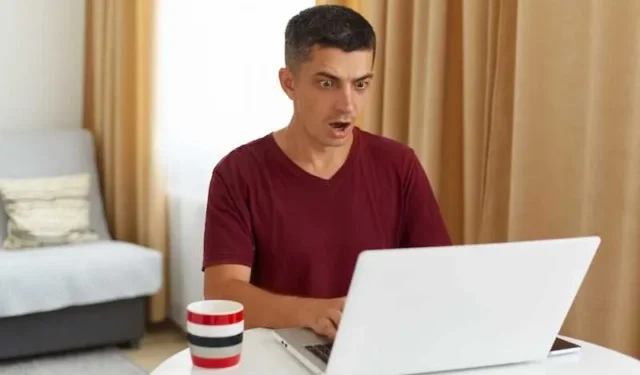
NS_ERROR_NET_INTERRUPT is een fout die optreedt wanneer Firefox een netwerkverzoek niet kan voltooien vanwege een onderbreking . Dit kan verschillende redenen hebben, zoals een slechte internetverbinding, een firewall of antivirus die het verzoek blokkeert, een beschadigd cache- of cookiebestand of een serverprobleem .
In deze blogpost bespreken we enkele stappen die u kunt nemen om deze fout op te lossen en soepel op internet te surfen in Firefox.
Problemen oplossen Oplossingen om de NS_ERROR_NET_INTERRUPT-fout in de Firefox-browser op te lossen
Controleer de snelheid van uw internetverbinding
Zorg ervoor dat uw apparaat is verbonden met een stabiel en betrouwbaar netwerk. U kunt proberen uw router of modem opnieuw op te starten, over te schakelen naar een ander netwerk of een bekabelde verbinding te gebruiken in plaats van draadloos.
U kunt ook uw internetsnelheid en ping testen met behulp van online tools zoals Speedtest of Ping Test. Om je internetverbinding te controleren, kun je deze stappen volgen:
- Open een nieuw tabblad in Firefox.
- Typ “speedtest.net” in de adresbalk en druk op Enter.
- Klik op “Go” om de test te starten.
- Wacht tot de test is voltooid en controleer je internetsnelheid en ping.
Als je internetverbinding traag of onstabiel is, probeer dan problemen met je netwerk op te lossen of neem contact op met je internetprovider voor hulp.
Schakel uw firewall of antivirussoftware uit
Soms kan uw firewall of antivirussoftware Firefox verstoren en voorkomen dat het toegang krijgt tot bepaalde websites of bronnen. U kunt proberen uw firewall of antivirussoftware tijdelijk uit te schakelen voordat u de webpagina laadt en kijken of dat helpt.
Zorg ervoor dat je het weer inschakelt nadat je klaar bent. Om uw firewall of antivirussoftware uit te schakelen, volgt u de instructies van uw softwarefabrikant.
Wis uw browsercache en cookies
Je cache en cookies zijn bestanden waarin informatie wordt opgeslagen over de websites die je bezoekt, zoals voorkeuren, inloggegevens en afbeeldingen. Soms raken ze echter beschadigd of verouderd en veroorzaken ze fouten met Firefox.
U kunt proberen uw cachegeheugen en cookies te wissen door deze stappen te volgen:
- Klik op de menuknop (drie horizontale balken) in de rechterbovenhoek en selecteer Opties.
- Selecteer Privacy en beveiliging in het linkerdeelvenster.
- Klik onder Cookies en sitegegevens op Gegevens wissen.
- Vink de vakjes aan voor Webinhoud in cache en Cookies en sitegegevens en klik op Wissen.
- Start Firefox opnieuw en probeer de webpagina opnieuw te laden.
Werk uw Firefox-browser bij
Firefox brengt regelmatig updates uit om bugs op te lossen, de prestaties te verbeteren en de beveiliging te verbeteren. U kunt controleren of u de nieuwste versie van Firefox heeft door deze stappen te volgen:
- Klik op de menuknop (drie horizontale balken) in de rechterbovenhoek van Firefox en selecteer Help.
- Selecteer Over Firefox in het vervolgkeuzemenu.
- Firefox controleert automatisch op updates en downloadt deze indien beschikbaar.
- Klik op Opnieuw opstarten om Firefox bij te werken wanneer daarom wordt gevraagd.
- Probeer de webpagina opnieuw te laden na de update.
NS_ERROR_NET_INTERRUPT-fout in de Firefox-browser kan frustrerend zijn, maar door de stappen in dit blogbericht te volgen, kunt u helpen het probleem op te lossen en soepel op internet te surfen in Firefox.
Vergeet niet om altijd de officiële Firefox-ondersteuningsdocumentatie te raadplegen of contact op te nemen met hun ondersteuningsteam voor de meest actuele en nauwkeurige informatie.



Geef een reactie